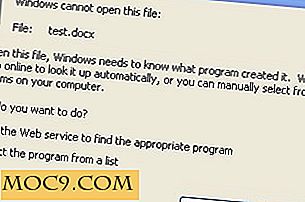En annen stor diskbrukeranalysator for massene
Ikke la enkelheten i navnet lure deg, Free Disk Analyzer av Extensoft pakker mange funksjoner.
I et tidligere innlegg snakket jeg om et flott verktøy for diskanalyse, kalt TreeSize Free, som visuelt oppsummerte hvordan disken ble brukt. Free Disk Analyzer utfører en lignende oppgave, men den har også noen ekstra funksjoner og noe bedre grafikk.
I dette gjennomgangen vil jeg vise deg hva Free Disk Analyzer handler om, og vi vil se på noen sammenligningsbilder med TreeSize Free.
Installasjon
Start med å laste ned installasjonspakken for Free Disk Analyzer fra ExtenSoft nettsiden. Som de fleste av programmene vi vurderer, er installasjonsprogrammet for Free Disk Analyzer veldig enkelt å bruke. Bare gå gjennom trinnene ved hjelp av installasjonsveiviseren, og du vil være oppe på mindre enn et minutt.
Du kan installere Free Disk Analyzer på en rekke språk, inkludert engelsk, fransk, nederlandsk, tysk og russisk.


bruk
Etter at du har fullført installasjonen og startet Free Disk Analyzer, vil du bli presentert med et lignende vindu som jeg har vist nedenfor. Dette bildet gir en fin og rask nedbrytning av diskbruk etter volum.

For å starte eller oppdatere analysen, klikk på Analyser i menylinjen. Når valgt, vises "Analyse pågår ..." i statuslinjen nederst.
Ved å dobbeltklikke på et volum, eller ved å bruke treet i venstre rute, kan du bore ned i bestemte lagringsområder. I det følgende eksemplet kan du se en sammenligning av D: -drevet med Free Disk Analyzer og TreeSize Free. Tallene er litt av, men jeg vil si at de er nær nok til hverandre til å være nøyaktige. Som forventet gir begge applikasjonene lignende resultater, men Free Disk Analyzer (til venstre) skinner virkelig fra et GUI-synspunkt.


Den neste sammenligningen viser en drill-down i lagringsmappen, som er den største forbrukeren av lagringsplass på den stasjonen. Igjen skinner Free Disk Analyzer virkelig fra et grafisk visningsperspektiv. Men begge programmene er nøyaktige og vil få jobben gjort.


Når du klikker på kategorien Største filer nederst i vinduet, kommer du tilbake en liste over filene som bruker mest plass til mappen og undermappene du valgte. Ser på Programfiler, kan du se at min Assassin's Creed og Unreal Tournament 3 mapper er de største forbrukerne på harddiskplass. Yikes!

Ved å sjekke ut kategorien Største mapper får du en oversikt over undermappestørrelser. Som forventet fra forrige skudd, er mine to spillkataloger de største synderne for rubbavfall.

Siste tanker
Som du kan se, er funksjonaliteten til Free Disk Analyzer i utgangspunktet hva du kan forvente fra enhver applikasjon som hevder å analysere romforbruk. Hva dette programmet utmerker seg, er virkelig i presentasjonen.
Hvis stilen er din ting, så oppfordrer jeg deg sterkt til å få en kopi av denne appen i dag! Du blir ikke skuffet.
Har du et annet verktøy for analyse av diskbruk? Gi oss beskjed i kommentarene, vi vil gjerne høre om det!